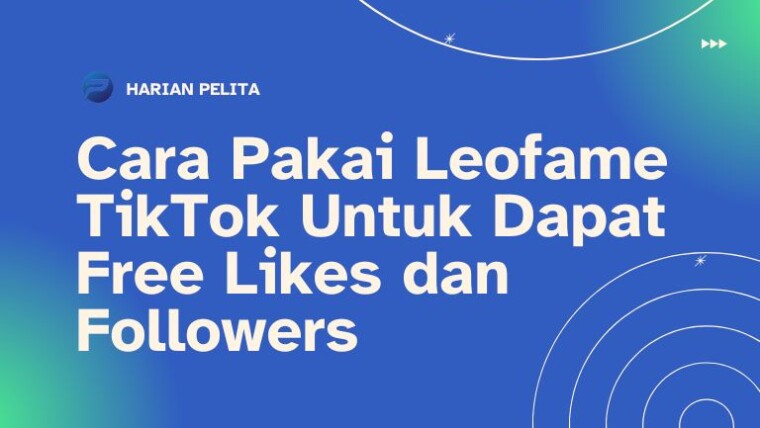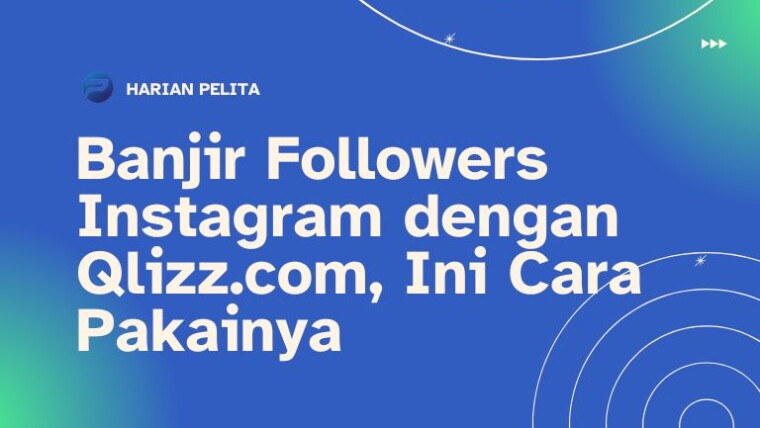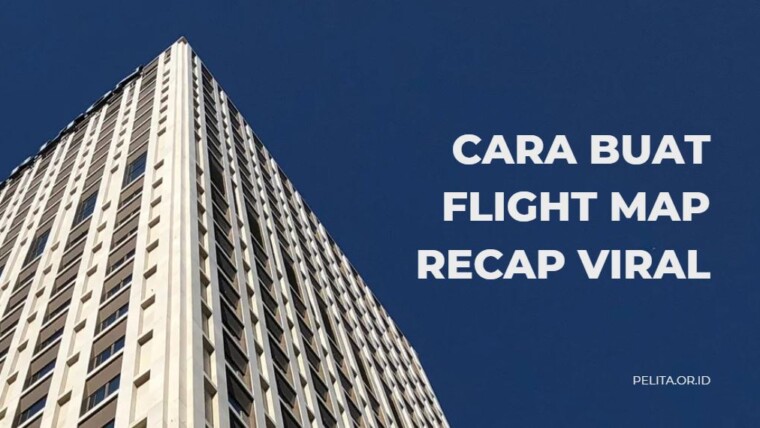Kekurangan menggunakan Lively Wallpaper adalah, membuat baterai laptop menjadi boros. Jika Anda memakai PC, tidak masalah karena tersambung dengan listrik.
Tapi ada juga kekurangan lain seperti komputer menjadi berat dan cepat panas. Namun ini hanya terjadi jika spesifikasi PC Anda kurang memadai. Dan mungkin karena masalah-masalah ini, orang-orang ingin mematikan Lively Wallpaper mereka.
Cara Mematikan Lively Wallpaper di Windows dan MacBook
Cara mematikannya, tergantung bagaimana cara Anda mengaktifkannya. Terlebih jika Anda pengguna Windows atau Macbook. Caranya menjadi semakin berbeda karena cara memasang wallpaper bergerak sangat berbeda. Tapi jika keduanya sama-sama memakai aplikasi, cara mematikannya bakal tetap sama.
Tapi sepertinya untuk perangkat Mac, mereka tidak memakai aplikasi tambahan apapun. Jadi caranya nanti bakal berbeda.
1. Cara Mematikan Lively Wallpaper di Windows
Pengguna Windows biasanya memakai aplikasi Wallpaper Lively dan MLW atau My Lively Wallpaper untuk pasang wallpaper bergerak.
Cara mematikan wallpaper bergerak di kedua aplikasi ini sama, yaitu dengan berhenti menggunakan atau sekalian uninstall langsung aplikasi tersebut.
Langkah 1
Buka PC Anda, lalu perhatikan di bagian jam, jaringan, volume. Di sekitar sana ada tombol tanda panah atau ikon hidden icon.
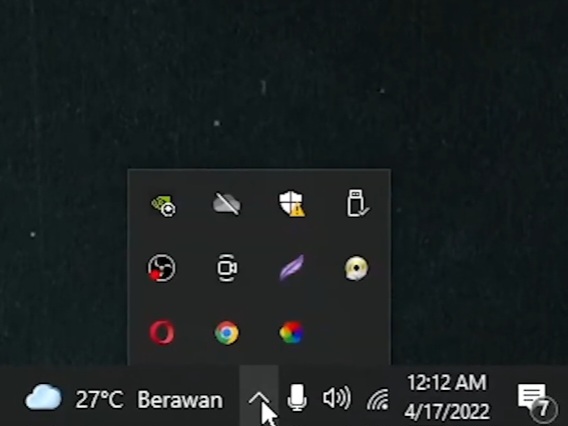
Klik show hidden icon, setelah itu muncul beberapa aplikasi tersembunyi. Kemudian klik kanan ikon aplikasi yang sesuai dengan aplikasi wallpaper yang Anda gunakan.
Langkah 2
Setelah Anda klik kanan aplikasi itu, nantinya muncul beberapa pilihan. Seperti: open Lively, close wallpaper, pause wallpaper, change wallpaper, customize wallpaper, support, report bugs and exit.
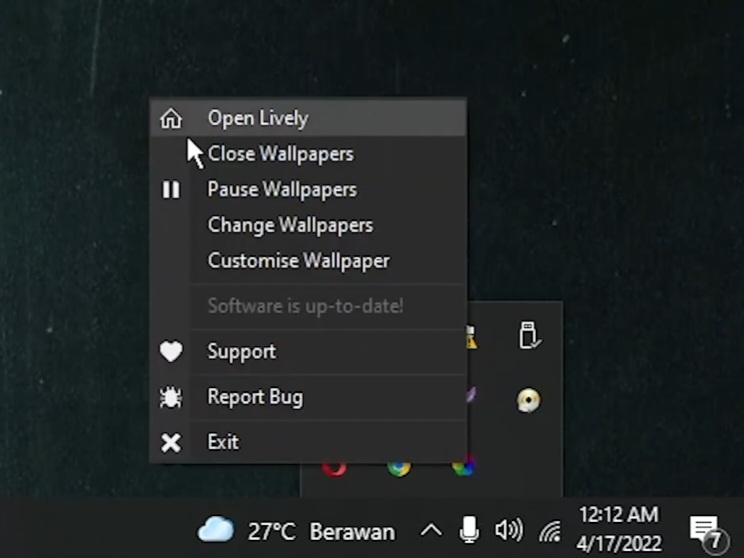
Di sini coba Anda klik Close Wallpaper. Ini akan menonaktifkan wallpaper bergerak. Tapi jika wallpaper masih terpasang, Anda bisa klik Exit.
Ada pula menu Pause Wallpaper, itu adalah menu untuk menghentikan wallpaper tapi tidak membuatnya terganti dengan wallpaper lain. Anda hanya membuat wallpaper bergerak berhenti bergerak.
Cara Lain:
Selain cara di atas, Anda bisa melakukan uninstall pada aplikasi agar sekalian terhapus semua.
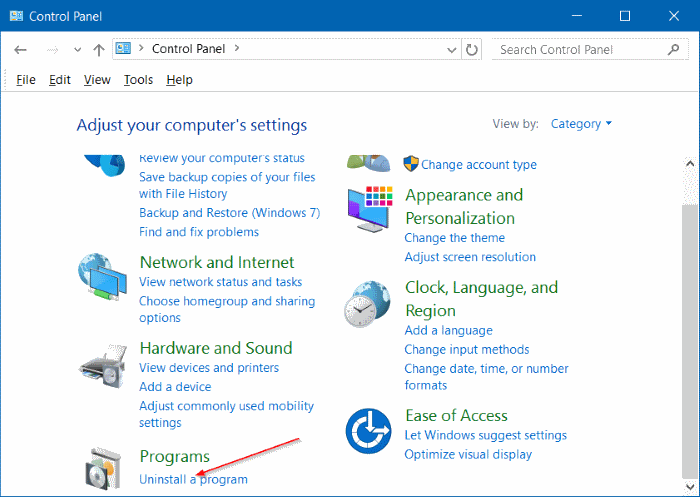
- Klik Start pada PC Anda
- Cari aplikasi yang akan diuninstall, atau buka saja Controll Panel
- Pilih Uninstall
- Lalu cari nama aplikasi
- Klik Kanan pada aplikasi hingga muncul tombol Uninstall
- Tekan tombol tersebut
Demikian adalah cara mematikan wallpaper bergerak di aplikasi Windows. Dan di bawah ini adalah cara mematikan lively wallpaper di perangkat yang memiliki fitur bawaan wallpaper bergerak.
2. Cara Mematikan Lively Wallpaper di MacBook
MacBook memiliki fitur mengubah sebuah video pendek Anda menjadi wallpaper bergerak. Aturannya, video itu harus memiliki format MOV. Lalu video format MOV itu direplace ke wallpaper MacBook sebelumnya.
Lalu bagaimana cara mematikan wallpaper bergerak ini di MacBook? Mudah. Cukup ganti saja wallpaper Anda saat ini ke wallpaper lain atau yang tidak bergerak. Adapun caranya:
- Buka MacBook Anda
- Klik kanan di halaman utama layar MacBook Anda
- Muncul beberapa opsi. Klik Change Wallpaper
- Lalu pilih wallpaper lain yang tidak bergerak
- Selesai
Jika Anda memakai bantuan aplikasi dalam memasang wallpaper bergerak di MacBook, cara mematikannya sama dengan di Windows. Dengan dinonaktifkan, atau di-uninstall saja langsung.
Cara matikan wallpaper sangat mudah bukan? Semudah mengganti wallpaper di HP. Terlebih cara yang di MacBook. Karena tidak memakai aplikasi bawaan, jadi tidak perlu nonaktifkan aplikasi atau uninstall.
Beda dengan yang memakai aplikasi. Di setting default wallpaper yang diganti tetap tidak mau berubah karena wallpaper utama terhalangi oleh wallpaper aplikasi.
Demikian cara mematikan wallpaper bergerak di PC, temukan tutorial lainnya seperti cara sound of text, mengubah nada dering dan berkaitan dengan teknologi di sini.